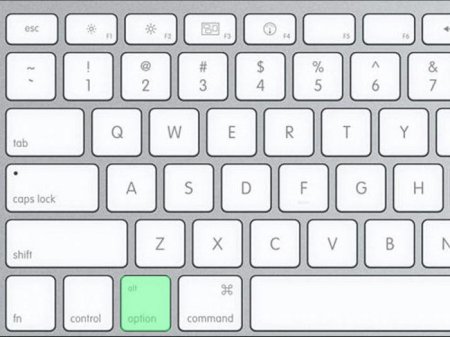Клавіатура Apple: клавіша Option на Mac і інші особливості яблучної розкладки
Для більшості людей комп'ютери Apple – це щось з області фантастики, щось дивне, незрозуміле і дуже незручне. Почасти подібні зауваження слушні, адже яблучні ноутбуки і настільні машини сильно відрізняються від звичних усім Windows-комп'ютерів. Новоспечений користувач Mac вже на початковому етапі впадає в ступор, стикаючись з тим, що клавіатура працює не так, як він звик. Невідомо, чи спричинені такі кардинальні зміни ненавистю Стівена Джобса до продуктів Microsoft, або в яблучної корпорації свої уявлення про анатомію рук, але звичні гарячі клавіші на їх комп'ютерах виглядають і працюють трохи інакше. В даному матеріалі читач знайде відповіді на базові питання, такі як: «Чому не працює зміна розкладки?»; «Як виглядає клавіша Option на Mac?» та інші. Рішення тих і інших проблем зовсім поруч, потрібно лише приділити деякий час на налаштування.
Назва
Символ
Значення
Command
?
Виконує функцію клавіші Win, використовується в якості основи модифікатора.
Shift
?
Виконує функцію, аналогічну такої в Windows.
Option
?
Викликає альтернативні опції.
Control
?
Використовується в складних комбінаціях.
Caps Lock
?
Може використовуватися в якості модифікатора після установки Karabiner Elements, причому команди можна призначати вручну, не дивлячись на обмеження системи.
Доступ до додаткової інформації в панелі інструментів: Затиснувши Option та навівши курсор на іконку яблучка, можна отримати доступ до більш повної інформації про систему. На ноутбуках можна отримати інформацію про стан акумулятора. Якщо відкрити налаштування звуку, затиснувши Option, можна вибрати джерело відтворення. Швидкий доступ до настройок і альтернативним опцій: Якщо під час натискання функціональних клавіш утримувати Option, то система автоматично відкриє параметри, що відносяться до конкретної функціональної клавіші. У всіх додатках пропонуються альтернативні комбінації клавіш, так чи інакше пов'язані з клавішею Option, для цього достатньо утримувати її при перегляді функції в панелі інструментів. При використанні інструмент для створення резервних копій Time Machine клавіша Option дозволяє виявити всі диски, на яких зберігається хоча б одна копія. Також кнопка Option дозволяє вводити альтернативні символи, ідентично Windows (це стосується тих, хто до цих пір ставить дефіс замість тире).
Поєднання клавіш (клавіші-модифікатори)
Комбінації клавіш у комп'ютерах Apple мало чим відрізняються від таких у Windows, за винятком зміни розкладки. Це означає, що всі звичні поєднання, такі як: «копіювати», «вставити», «скасувати» на місці, змінилася лише клавіша-модифікатор, замість Control використовується Command. Command + C Command + V і так далі (що логічно, адже на те вона і Command, щоб виконувати команди). Часто клавіші-модифікатори позначаються за допомогою спеціальних символів:Назва
Символ
Значення
Command
?
Виконує функцію клавіші Win, використовується в якості основи модифікатора.
Shift
?
Виконує функцію, аналогічну такої в Windows.
Option
?
Викликає альтернативні опції.
Control
?
Використовується в складних комбінаціях.
Caps Lock
?
Може використовуватися в якості модифікатора після установки Karabiner Elements, причому команди можна призначати вручну, не дивлячись на обмеження системи.
Клавіша Option на Mac: де вона і як її застосувати?
Деякі просунуті користувачі Mac називають цю клавішу чарівної, адже майже кожна функція з її застосуванням відкриває нові горизонти у використанні комп'ютера. Для початку варто з'ясувати, де клавіша Option на Mac. На сучасних ноутбуках і клавіатурах від Apple Option розташована поруч з кнопками Command, а написано на ній, увагу, Alt. Той самий Alt, знайомий всім, хто хоч раз у житті сідав за сучасну клавіатуру. Які можливості дає ця кнопка?Доступ до додаткової інформації в панелі інструментів: Затиснувши Option та навівши курсор на іконку яблучка, можна отримати доступ до більш повної інформації про систему. На ноутбуках можна отримати інформацію про стан акумулятора. Якщо відкрити налаштування звуку, затиснувши Option, можна вибрати джерело відтворення. Швидкий доступ до настройок і альтернативним опцій: Якщо під час натискання функціональних клавіш утримувати Option, то система автоматично відкриє параметри, що відносяться до конкретної функціональної клавіші. У всіх додатках пропонуються альтернативні комбінації клавіш, так чи інакше пов'язані з клавішею Option, для цього достатньо утримувати її при перегляді функції в панелі інструментів. При використанні інструмент для створення резервних копій Time Machine клавіша Option дозволяє виявити всі диски, на яких зберігається хоча б одна копія. Також кнопка Option дозволяє вводити альтернативні символи, ідентично Windows (це стосується тих, хто до цих пір ставить дефіс замість тире).
Розкладка клавіатури
З тим, що призначення клавіш на Mac відрізняються від таких у Windows, розібралися. Тепер варто зрозуміти, чим відрізняється розкладка і як це виправляти. Так-так, саме виправляти, адже за замовчуванням в Mac використовується розкладка клавіатури, знайома тим, хто користувався друкарською машинкою – руська машинопис. Технічне будову друкарської машинки змусило конструкторів виставити знаки пунктуації в верхній ряд клавіш, щоб ті не зачіпали один одного, на комп'ютері ж такий підхід лише уповільнює швидкість набору тексту, тому необхідно відразу ж змінити розкладку. Робиться це просто: Переходимо в «Системні налаштування». Підпункт «Клавіатура». Підменю «Джерела введення». Далі необхідно додати нову розкладку – Руська ПК, а колишню видалити. Тепер всі клавіші повернулися на свої місця, і хоч гравірування на клавіатурі не збігається з реальним призначенням кнопок, будь знайомий зі сліпим методом введення тексту буде щасливий після зміни розкладки. Також після цього на своє місце повернеться літера Е, яку багато хто донині використовують у пресі.Перемикання розкладки
Сама в'їлася звичка всіх користувачів Windows - поєднання клавіш Shift + Alt - велика проблема для новачків у світі яблук. Варіанти вирішення проблеми два: або звикати до нового поєднання Command + пробіл (що анатомічно значно зручніше), або встановити Punto Switcher від "Яндекс", який дозволяє використовувати обидва модифікатора одноразово для зміни розкладки клавіатури, а також несе безліч інших функцій (наприклад, автоматична зміна мови без використання комбінації клавіш зовсім).Замість висновку
Як видно з вищевикладеного матеріалу, перехід у всесвіт Apple - це не тільки задоволення, але і ряд складнощів, пов'язаних з певними звичками, які ми знаходимо в ході використання комп'ютера. Миритися з ними і налаштовувати комп'ютер або відмовитися і повернутися до Microsoft - вирішувати покупцеві, але за труднощами завжди слід винагороду, а у випадку з Mac воно того дійсно варте. Тим більше, переборовши звичку, можна зрозуміти, що сполучення клавіш логічніше і зручніше, ніж Windows, а клавіша Option на Mac дійсно чарівна і горезвісний Alt їй не рівня.Цікаво по темі

Що робити, якщо не завантажується планшет?
У даній статті буде розказано про дії, які має зробити людина, якщо у нього не завантажується планшет. Чому спостерігається таке явище? Які секрети і

Які оновлення Windows 7 можна встановлювати? Шкідливі оновлення Windows 7
Не всі користувачі комп'ютерів і ноутбуків пробували на ділі Windows 7. Багато з тих, хто належить до IT-спільноти, використовують в якості
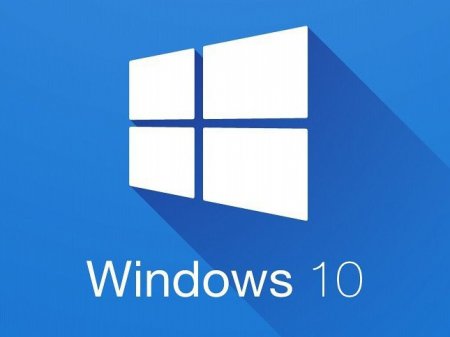
Як зайти в БІОС на Windows 10: інструкція
Вихід кожної нової версії операційної системи Windows викликає у користувачів безліч питань. Адже деякі зміни настільки помітні, що дії, які раніше

Як керувати мишкою без мишки? Як без мишки управляти комп'ютером?
Мало хто знає, але комп'ютером можна успішно керувати і відсутність мишки. Як це можна зробити, ми і розглянемо в статті.

Як прибрати яскравість на ноутбуці: способи та інструкції
У даній статті мова піде про те, як прибрати яскравість на ноутбуці. Порушені всі можливі способи, так що кожен знайде відповідь для себе. А докладна

Перемикання мови на клавіатурі (Windows 10 всіх збірок): варіанти і методи налаштування
В принципі, сьогодні в будь-якій ОС Windows можна зустріти стандартний метод зміни мови на клавіатурі під час введення. Перемикання мови на